PS照片大小如何设置?
设·集合小编 发布时间:2023-03-07 15:05:37 795次最后更新:2024-03-08 10:56:25
导语概要







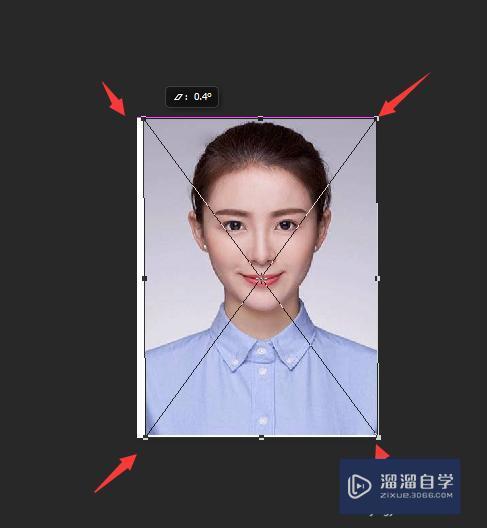

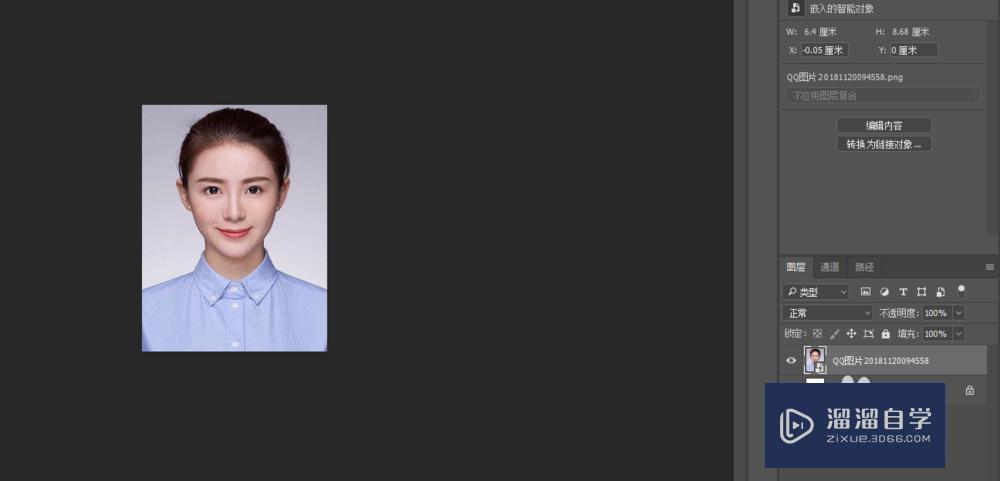

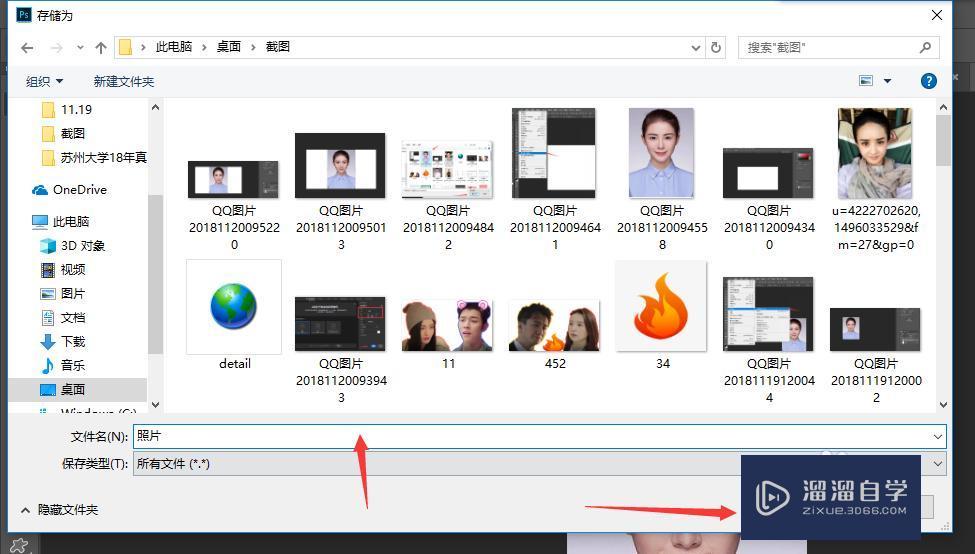

第1步首先打开PS软件,新建一个项目,其实这里就可以决定你照片的实际宽高了,我这里设置240,320,记得单位选择【像素】第2步然后导入一张你需要调整的照片, 文件->置入嵌入对象,选中照片,点击【置入】第3步然后点击键盘上的【enter】键第4步选择照片图层,点击键盘上的【ctrl T】第5步鼠标去拖动照片的四个角度,让它去贴合背景图层第6步然后点击【enter】第7步然后【文件->导出->快速导出为png】第8步取个文件名,然后点击【保存】第9步可以看到已经修改成功啦,是不是简单!
大家好,我是设·集合,现在诸如很多考试中,或者某些网站都需要上传电子版照片,同时还对照片的大小有严格的限制,可能对于PS小白来说,会选择去照相馆花钱去调整,然而事实上只需要很简单的几个步骤,就可以为你省下一笔小钱咯,下面我给大家带来详细操作步骤,希望能帮助到有需要的人。
工具/软件
电脑型号:联想(Lenovo)天逸510S; 系统版本:Windows10; 软件版本:PS2018
方法/步骤
第1步
首先打开PS软件,新建一个项目,其实这里就可以决定你照片的实际宽高了,我这里设置240,320,记得单位选择【像素】

第2步
然后导入一张你需要调整的照片, 文件->置入嵌入对象,选中照片,点击【置入】

第3步
然后点击键盘上的【enter】键

第4步
选择照片图层,点击键盘上的【ctrl T】
第5步
鼠标去拖动照片的四个角度,让它去贴合背景图层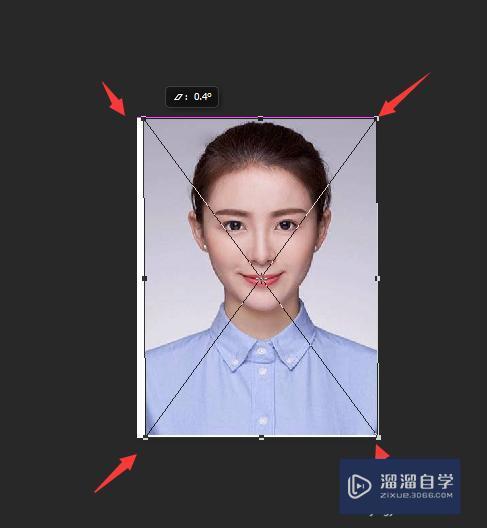
第6步
然后点击【enter】
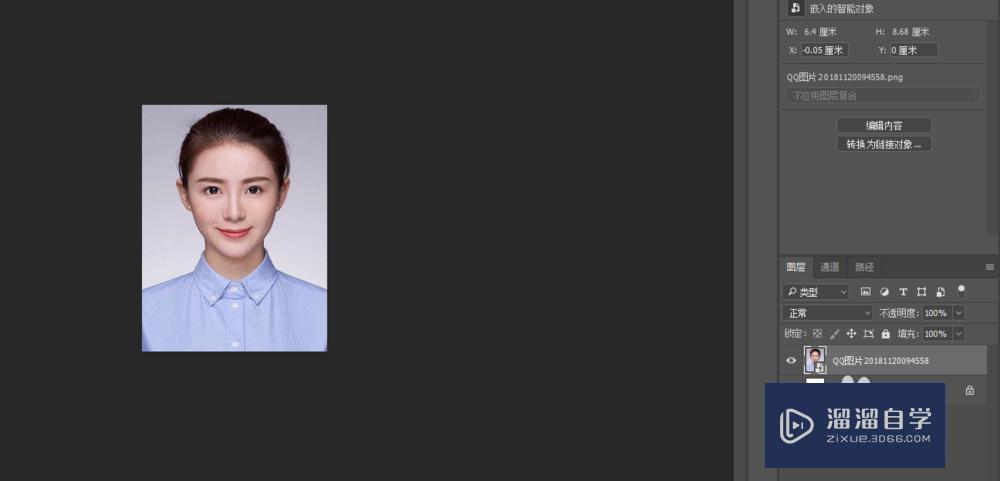
第7步
然后【文件->导出->快速导出为png】
第8步
取个文件名,然后点击【保存】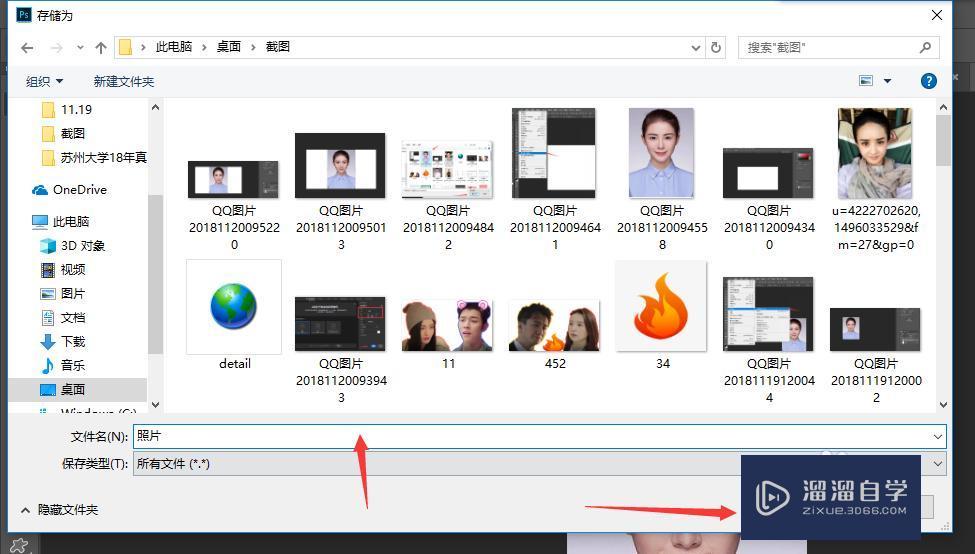
第9步
可以看到已经修改成功啦,是不是简单!
相关文章
广告位


评论列表